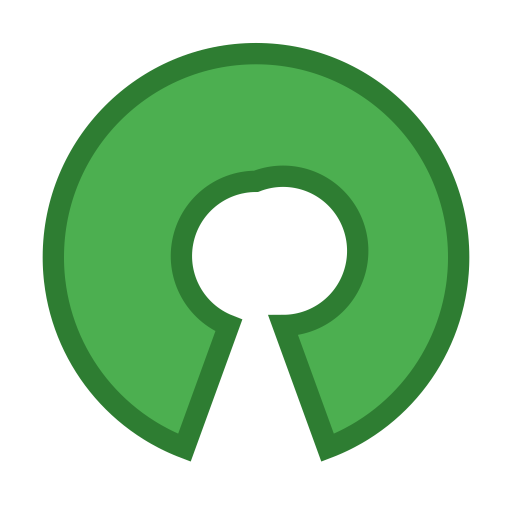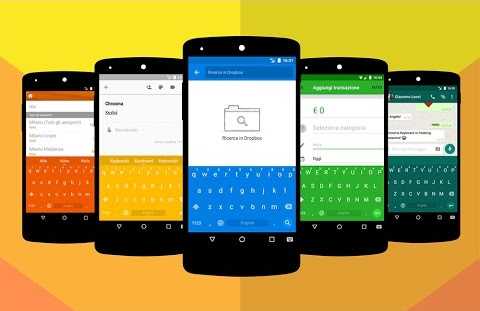La modifica dei video può essere sorprendentemente complessa, tanto che potrebbero essere necessari giorni o settimane prima di poter tagliare comodamente un video in clip più piccole o unire più bit in un video più grande.
Quindi cosa bisogna fare se non si ha a disposizione tutto questo tempo o pazienza? Non ci sono problemi: su Internet gli strumenti gratuiti per dividere e unire i file video non mancano. Vediamone tre in particolare, gratuiti e di indubbia efficacia.
MP4Tools
MP4Tools è un software open source che ha due utility: MP4Splitter, per dividere un file MP4 in più parti e MP4Joiner, per unire insieme i file MP4. Non supporta altri formati video, ma considerato che l’MP4 è quello più popolare, non c’è problema.
Il vantaggio è che non è necessario ricodificare. La ricodifica richiede tempo e spesso si traduce in una perdita di qualità, motivo per cui MP4Tools può eseguire istantaneamente taglio e unione mantenendo la qualità originaria.
La suddivisione è facile: basta caricare un file video, aggiungere i “punti di divisione”, quindi fare clic su Inizia. L’unione è ancora più semplice: si aggiungono i singoli file video e quindi basta fare clic su “Unisci”.
Avidemux
Sebbene Avidemux sia tecnicamente un editor di video, è abbastanza semplice da usare: basta cliccare alcuni pulsanti per fare ciò che si vuole, specialmente se la sola necessità è quella di dividere e unire i video. Avidemux supporta i formati AVI, FLV, MP4, MPG e MKV. Inoltre, il video non verrà ricodificato se le impostazioni di output sono le stesse dell’input, risparmiando così tempo e preservando la qualità dello stesso.
Per dividere un video, basta caricarlo e fare clic su Time in basso, impostare il timestamp iniziale della divisione, quindi fare clic sul pulsante Imposta marcatore iniziale. Quindi, andare al timestamp finale e fare clic su Imposta marcatore finale. Infine, fare clic su File> Salva per salvare la clip selezionata.
Per unire i video, caricare la prima clip con File> Apri, quindi caricare i clip successivi con File> Aggiungi. Bisogna farlo nell’ordine in cui si desidera unirli. Salvare il video combinato tramite File> Salva.
Machete Video Editor Lite
Machete Video Editor è simile ad Avidemux in funzionalità ma è più facile da imparare e da usare. Fra gli editor video lite è uno dei migliori. Finché si useranno le stesse impostazioni di input, non codificherà nuovamente i video.
Il lato negativo della versione Lite di Machete è che funziona solo con i formati AVI e WMV. Solo la versione a pagamento ingloba tutto il resto.
Per dividere un video, fare clic su Riproduci> Vai al tempo, accedendo alla timestamp iniziale; quindi, fare clic sul pulsante Imposta per impostare l’inizio del video. Passare alla timestamp finale e fare clic su Imposta per impostarne la fine. Quindi fare clic su Salva la selezione come … per esportare la clip.
Per unire i video, caricare la prima clip (una qualsiasi). Usare Riproduci> Vai al tempo per andare al punto esatto dove inserire la clip successiva, quindi fai clic su Modifica> Inserisci un file nella posizione corrente. Ripetere per tutti le altre clip, quindi andare su File> Salva con nome per terminare.